SD-kortti on lyhenne sanoista Secure Digital Card. Voit käyttää SD-korttia eri kannettaville laitteille saatavilla olevan digitaalisen tiedon tallentamiseen ja siirtämiseen. Saatat kuitenkin kohdata ongelman "SD-kortti on tyhjä tai sitä ei tueta tiedostojärjestelmää". Siinä tapauksessa sinun tulee ensisijaisesti palauttaa arvokkaat tietosi työkalulla, ja voit kokeilla useita tämän viestin menetelmiä korjataksesi SD-kortti, jota ei tueta askel askeleelta.
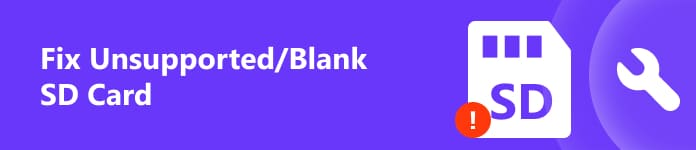
- Osa 1. Mitä "SD-kortti tyhjä tai tuettu" tarkoittaa
- Osa 2. Tukemattoman SD-kortin korjaaminen
- Osa 3. Usein kysytyt kysymykset ei-tuetusta tai tyhjästä SD-kortista
Osa 1. Mitä "SD-kortti tyhjä tai tuettu" tarkoittaa
Kun "SD-kortti on tyhjä tai sitä ei tueta tiedostojärjestelmää". -viesti tulee näkyviin Android-puhelimeesi, saatat ihmetellä, mikä saa tämän virheen tapahtumaan. Tähän virheeseen on monia syitä. Ajan ja energian säästämiseksi käsittelemme joitain yleisiä tilanteita puolestasi.
• Epäturvallinen purkaminen - Jos poistat tai poistat SD-kortin töykeällä tavalla sammuttamatta laitetta, saatat saada tämän virheilmoituksen.
• Virusinfektio - Varmista, että käytät SD-korttia yksityisessä ja turvallisessa laitteessa. Muuten SD-korttisi voi saada viruksen tartunnan.
• Ei-tuetut RAW-tiedostojärjestelmät - Kun liität SD-kortin toiseen laitteeseen käyttämällä yhteensopimatonta tiedostojärjestelmää, tämä virhesanoma saattaa ilmestyä.
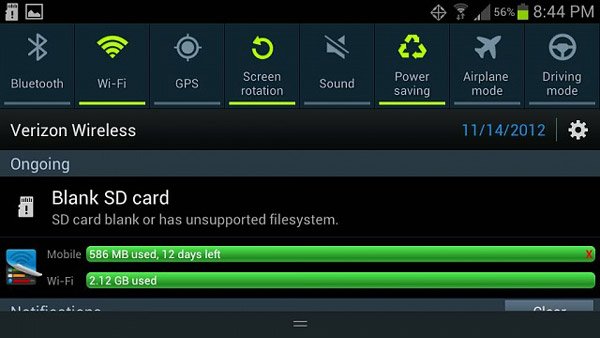
Osa 2. Tukemattoman SD-kortin korjaaminen
Bonus: Palauta tiedot SD-kortilta, jota ei tueta
Ensinnäkin sinun on palautettava arvokkaat tietosi SD-kortilta, jota ei tueta Apeaksoft Data Recovery. Ammattimainen ohjelmisto voi auttaa sinua saamaan erilaisia tietoja takaisin tukemattomalta tai tyhjältä SD-kortilta suurella mahdollisuudella.

4,000,000 + Lataukset
Noutaa erityyppisiä tietoja SD-kortilta, jota ei tueta, tai jopa vahingoittuneelta SD-kortilta.
Saatavilla lähes kaikkien merkkien ja tyyppisten SD-korttien tukemattomille.
Voit tallentaa skannatut projektit SPF-tiedostoihin hakeaksesi haluamasi tiedostot milloin tahansa.
Yhteensopiva sekä Windowsin että Mac OS:n kanssa.
Vaihe 1 Lataa ja asenna napsauttamalla yllä olevaa painiketta tietokoneellasi. Liitä SD-kortti tietokoneeseen kortinlukijalla.
Vaihe 2 Voit tarkistaa tietotyypin pääliittymästä. Sitten sinun tulee valita Irrotettavat asemat tietojen skannausta varten. Klikkaa Skannata painiketta jatkaaksesi.

Vaihe 3 Odota prosessin päättymistä, voit valita tietotyypin, jonka haluat palauttaa SD-kortilta. Sitten voit napsauttaa toipua -painiketta palauttaaksesi tietosi tietokoneellesi.

Jos olet palauttanut tietosi ei-tuetulta SD-kortilta, voit oppia korjaamaan ei-tuettu SD-kortti alustamatta Androidissa ja korjaamaan tuettu SD-kortti Samsungissa alustamalla.
1. Käynnistä Android-laitteesi uudelleen
Android-laitteen uudelleenkäynnistys voi olla yksinkertaisin tapa, kun haluat korjata ei-tuettua SD-korttia ilman alustusta.
Vaihe 1 Paina ja pidä painettuna teho -painiketta, kunnes näet käynnistysvalikkonäytön.
Vaihe 2 Napauttaa Virta pois jatkaa. Jos on a Käynnistä uudelleen or Reboot vaihtoehdon, voit napauttaa sitä ja käynnistää Android-laitteesi uudelleen suoraan.
Vaihe 3 Odota toimenpiteen päättymistä. Sitten voit painaa pitkään teho -painiketta lopettaaksesi uudelleenkäynnistysprosessin. Voit oppia muita tapoja käynnistä Android-puhelin uudelleen tästä.

2. Käytä CHKDSK-komentoa
Voit oppia korjaamaan tuettua SD-korttia menettämättä tietoja käyttämällä sisäänrakennettua CHKDSK-työkalua Windows-käyttöjärjestelmissä.
Vaihe 1 Liitä SD-kortti Windows-tietokoneeseen kortinlukijan avulla. Etsi ja muista SD-korttisi asemakirjain levy Management.
Vaihe 2 enter cmd hakuvalikkoon ja napsauta Suorita järjestelmänvalvojana painiketta jatkaaksesi.
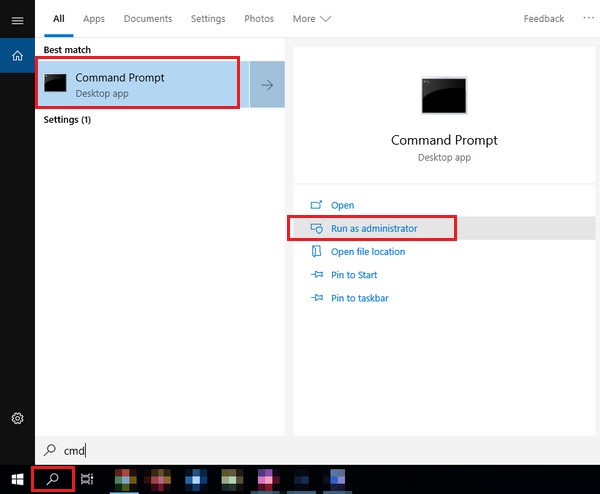
Vaihe 3 enter chkdsk [SD-kortin aseman kirjain] / f ja paina enter avain korjataksesi ei-tuettu/tyhjä SD-korttisi.

3. Alusta SD-kortti Androidissa
Jos et voi korjata ongelmaa "SD-kortti on tyhjä tai sitä ei tueta tiedostojärjestelmää". virhe yllä olevilla menetelmillä, voit alusta SD-kortti suoraan korjataksesi Samsungin ja muiden Android-puhelimien ei-tuettu SD-kortti.
Vaihe 1 Aseta SD-kortti Android-puhelimeesi. Avaa Asetukset-sovellus jatkaaksesi.
Vaihe 2 Navigoida johonkin varastointi ja napauta sitä. Napauta SD-korttiosaa ja valitse Alusta SD-kortti.

Osa 3. Usein kysytyt kysymykset ei-tuetusta tai tyhjästä SD-kortista
Kuinka varmuuskopioida SD-kortti, jota ei tueta?
Voit käyttää kolmannen osapuolen työkalua nimeltä Apeaksoft Android Data Backup & Restore varmuuskopioidaksesi ei-tuetun SD-kortin yhdellä napsautuksella. Voit välttää laitteidesi ja SD-korttiesi vahingossa tapahtuvan kaatumisen varmuuskopioimalla tiedostot ja erilaiset digitaaliset tiedot säännöllisesti tämän tehokkaan ohjelmiston avulla.
Kuinka korjaan Samsungin tukemattoman SD-kortin?
Ensinnäkin voit asettaa SD-kortin uudelleen Samsungiin useita kertoja tarkistaaksesi, onko ongelma ratkaistu. Jos tämä menetelmä ei toimi, voit alustaa ei-tuetun SD-kortin suoraan Samsungissa.
Kuinka estän SD-korttini tuetun tai tyhjenemisen?
Poista SD-kortti turvallisesti ja varmista, että yhdistettävät laitteet ovat turvallisia ja viruksettomia. Sitä paitsi voit varmuuskopioi SD-korttisi säännöllisesti joidenkin työkalujen avulla tietojen häviämisen estämiseksi.
Yhteenveto
Voit oppia kuinka korjata ei-tuettu SD-kortti ilman alustusta/alustuksen kanssa tästä postauksesta. Lisäksi voit käyttää yhtä työkalua nimeltä Apeaksoft Data Recovery palauttaaksesi kaikki tiedot tuemattomalta SD-kortiltasi ilman vaivaa.



 iPhone Data Recovery
iPhone Data Recovery iOS-järjestelmän palauttaminen
iOS-järjestelmän palauttaminen iOS-tietojen varmuuskopiointi ja palautus
iOS-tietojen varmuuskopiointi ja palautus iOS-näytön tallennin
iOS-näytön tallennin MobieTrans
MobieTrans iPhone Transfer
iPhone Transfer iPhone Eraser
iPhone Eraser WhatsApp-siirto
WhatsApp-siirto iOS-lukituksen poistaja
iOS-lukituksen poistaja Ilmainen HEIC-muunnin
Ilmainen HEIC-muunnin iPhonen sijainnin vaihtaja
iPhonen sijainnin vaihtaja Android Data Recovery
Android Data Recovery Rikkoutunut Android Data Extraction
Rikkoutunut Android Data Extraction Android Data Backup & Restore
Android Data Backup & Restore Puhelimen siirto
Puhelimen siirto Data Recovery
Data Recovery Blu-ray-soitin
Blu-ray-soitin Mac Cleaner
Mac Cleaner DVD Creator
DVD Creator PDF Converter Ultimate
PDF Converter Ultimate Windowsin salasanan palautus
Windowsin salasanan palautus Puhelimen peili
Puhelimen peili Video Converter Ultimate
Video Converter Ultimate video Editor
video Editor Screen Recorder
Screen Recorder PPT to Video Converter
PPT to Video Converter Diaesityksen tekijä
Diaesityksen tekijä Vapaa Video Converter
Vapaa Video Converter Vapaa näytön tallennin
Vapaa näytön tallennin Ilmainen HEIC-muunnin
Ilmainen HEIC-muunnin Ilmainen videokompressori
Ilmainen videokompressori Ilmainen PDF-kompressori
Ilmainen PDF-kompressori Ilmainen äänimuunnin
Ilmainen äänimuunnin Ilmainen äänitys
Ilmainen äänitys Vapaa Video Joiner
Vapaa Video Joiner Ilmainen kuvan kompressori
Ilmainen kuvan kompressori Ilmainen taustapyyhekumi
Ilmainen taustapyyhekumi Ilmainen kuvan parannin
Ilmainen kuvan parannin Ilmainen vesileiman poistaja
Ilmainen vesileiman poistaja iPhone-näytön lukitus
iPhone-näytön lukitus Pulmapeli Cube
Pulmapeli Cube





